平面を表示する
2D/平面以外の表示では、レイヤプレーンは青で表されます。アクティブな場合は、赤のX軸および緑のY軸が表示されます(環境設定の画面設定にも、2D/平面ビューで色付きのグリッド軸を表示するオプションがあります)。ワーキングプレーンとレイヤプレーンを同じ位置に配置すると、レイヤプレーンのみが表示されます。ただし、ワーキングプレーンの位置を変更、あるいは直接設定すると、アクティブレイヤプレーンはカラーフレームで画面に表示されます。レイヤプレーンの色とワーキングプレーンの表示は、環境設定でカスタマイズできます。詳細は環境設定:インタラクティブペインを参照してください。
ワーキングプレーンおよびオートマティックワーキングプレーンの軸線は、X'が赤、Y'が緑、Z'が青で、破線の軸は負側の軸を表します。3D表示では、軸は常に表示されますが、レンダリングされたソリッド図形の背後にある場合はより透明になります。Z'軸およびすべての軸ラベルは、必要に応じてグリッド設定ポップオーバーまたはダイアログボックス内の設定で表示できます。グリッドへのスナップを参照してください。

ワーキングプレーン設定ツールで軸をクリックすると、ワーキングプレーンとそのグリップハンドルが選択および表示されます。ワーキングプレーンが選択されると、移動グリップと各軸の周りにカラーグリップが表示され、ワーキングプレーンを操作できるようになります。
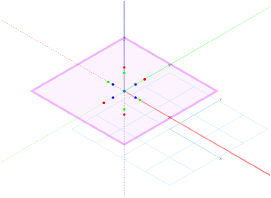
2D/平面:回転ビュー(Vectorworks Design Suiteが必要)ではワーキングプレーンを移動できますが、回転はできません。平面を回転するを参照してください。
グリッドスナップが有効な場合、ワーキングプレーンは点で表示されます。グリッドスナップが無効な場合、点は表示されません。ワーキングプレーンを下から見ている場合、ワーキングプレーンの色は若干暗くなり、二重線のフレームが表示されます。
ワーキングプレーンとレイヤプレーンを同じ位置に配置すると、レイヤプレーンがグリッド線と共に表示されます。同じ位置にない場合、グリッド線はレイヤプレーンに表示されません。
グレイの破線は、レイヤプレーンとワーキングプレーンの交線を示しています。レイヤプレーンはレンダリングしたビューには表示されません。
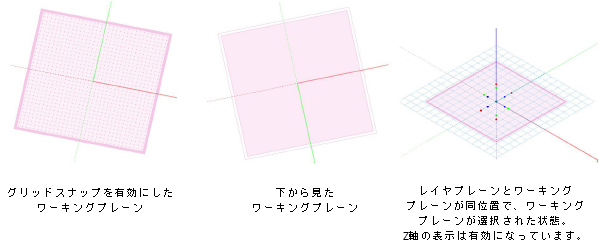
レイヤプレーンのグリッド線が表示されない場合は、グリッド設定ポップオーバーまたはダイアログボックスでグリッドを表示を選択します(グリッドへのスナップを参照)。
